U određenim situacijama možda ćemo morati ponovno pokretanje Operativni sustav Prozori iz raznih razloga (instalacija nekih kritična ažuriranja sustava, instaliranje ili deinstaliranje određenih Prijava ili izvođenje nekih postavke sustava), pa stoga moramo zatvoriti prijava i/ili datoteke s kojima smo u to vrijeme radili.
Iako u takvim slučajevima većina korisnika ručno zatvori pokrenute aplikacije, kako bi ih ponovno ručno otvorili nakon ponovnog pokretanja, bilo bi mnogo jednostavnije koristiti korisnost koji se automatizirati zatvaranje i ponovno otvaranje aplikacija koje se izvode u sustavu Windows, naime SmartClose.
SmartClose To je O Besplatna korisnost Uz pomoć koji korisnici Prozori mogu stvarati snimka-uri ali Operativni sustav, kako bi ih kasnije mogao sve vratiti uz pomoć snimaka aplikacije koje se izvode u sustavu u trenucima kada su (snimke) nastale.
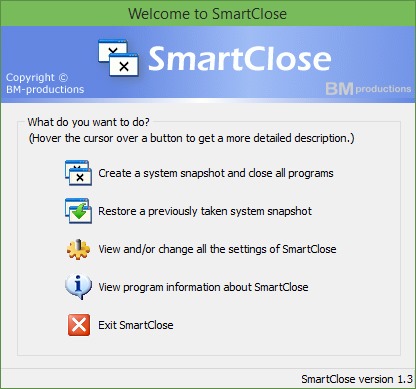
Kako funkcionira SmartClose?
Prije izvođenja a ponovno pokretanje sustava (ili bilo koja druga radnja koja zahtijeva zatvaranje svih aplikacija koje su u tom trenutku pokrenute u sustavu), pokrenuti SmartClose i odaberite prvu prikazanu opciju, naime Napravite snimku sustava i zatvorite sve programe; aplikacija će prikazati a popis s pokrenutim programima i napretkom njihovog zatvaranja i stvaranja snimke.
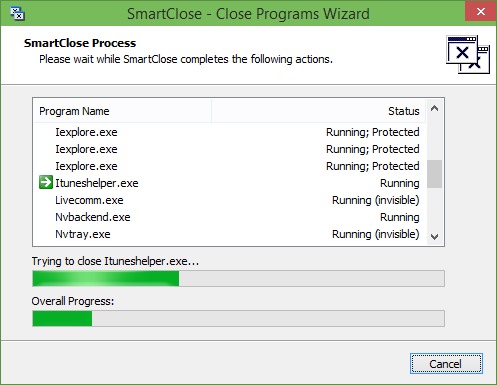
Prije stvaranja a snimka sustava, možete konfigurirati Postavke za aplikaciju klikom na opciju Pogledajte i/ili promijenite sve postavke SmartClosea (na primjer, možete odabrati da prikažete ili sakrijete popis programa koje je aplikacija zatvorila i/ili obnovila, Završiti prisilne programe koji se ne mogu pravilno zatvoriti ili odabrati a mapa mapa za spremanje stvorenih snimki sustava).
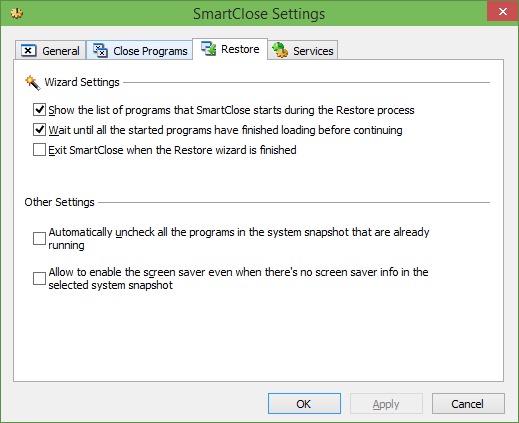
Također, korisnici mogu odabrati za stvaranje snimke sustava i bez zaustavljanja pokretanja programa (može se kasnije koristiti za otvaranje tih programa kad god je to potrebno) ili mogu zatvoriti sve aktivne aplikacije bez stvaranja snimki sustava (prije zatvaranja aplikacija koje pokreću, korisnici mogu odabrati i opciju Zaustavite Windows usluge).
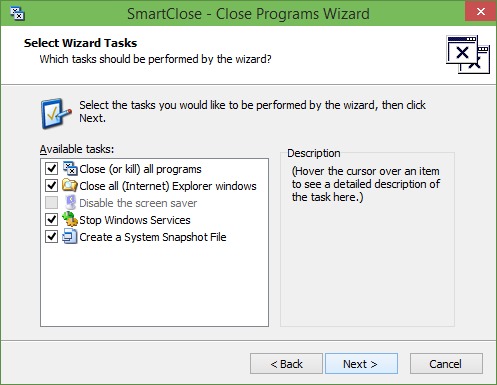
Napomena: Aplikacija kompatibilna s sustavom Windows 7, Windows 8/8.1 i Windows 10.
Prikrivene postavke - Kako se brzo zatvoriti i vratiti sve programe pokretanja u sustavu Windows
